วิธีตั้งค่าและใช้งาน Siri
Siri คือ ซอฟต์แวร์รับฟังคำสั่งงานด้วยเสียง เป็นผู้ช่วยที่จะทำให้คุณควบคุมหรือใช้งาน iPhone ได้สะดวกมากยิ่งขึ้น จากการพัฒนาอย่างต่อเนื่องของ iOS ทำให้ในขณะนี้ Siri รับฟังคำสั่งได้มากมาย และตอบโต้ได้อย่างชาญฉลาด ลองพูดคุยกับ iPhone ของคุณดู แล้วจะรู้ว่า Siri สามารถช่วยคุณได้หลากหลาย ไม่ว่าจะเป็น โทรออก ส่งข้อความ ตั้งค่า หาสถานที่ หรือแม้แต่การเปิดแอพต่างๆ เพียงแค่คุณพูดในสิ่งที่ต้องการเท่านั้น
ในหน้านี้จะอธิบาย วิธีตั้งค่าและวิธีใช้งานSiri รวมถึงแนะนำคำสั่งต่างๆที่ใช้งานกับ Siri
ตั้งค่า Siri
จากหน้าโฮม เริ่มต้นด้วยการแตะที่ [Settings]> [Siri & Search] เพื่อเปิดหน้าจอ การตั้งค่าใช้งาน Siri
เปิดใช้งาน Siri
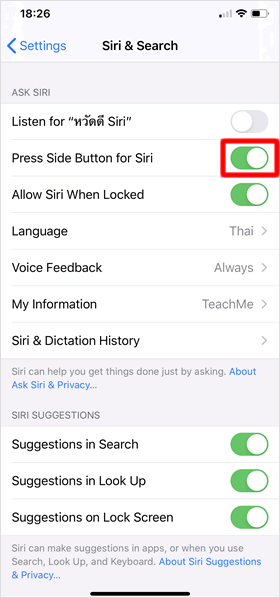
แตะเปิดสวิทซ์ที่รายการ [Press Side Button for Siri] เพื่อเปิดการใช้งาน
ก่อนการเปิดใช้งาน กรุณาตรวจสอบอีกครั้งว่า iPhone ของคุณ มีการเชื่อมต่อ Wi-Fi หรือใช้งาน Cellular อยู่เนื่องจากจำเป็น ต้องเชื่อมต่ออินเทอร์เน็ต สำหรับการใช้งาน Siri
เปิดใช้งาน Siri ผ่านคำสั่งเสียง
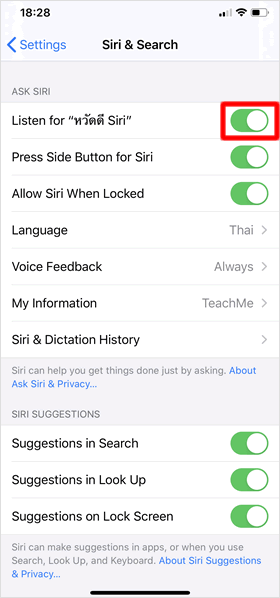
หากทำการเปิดสวิทซที่รายการ [Listen for "หวัดดี Siri"] เมื่อคุณพูดกับ iPhone ว่า"หวัดดี Siri" คุณจะสามารถเรียกใช้งาน Siri ได้โดยไม่ต้องสัมผัส iPhone ได้อย่างรวดเร็ว
⇒ วิธีการตั้งค่าและการใช้งาน "หวัดดี Siri"
ภาษาที่ใช้งาน Siri
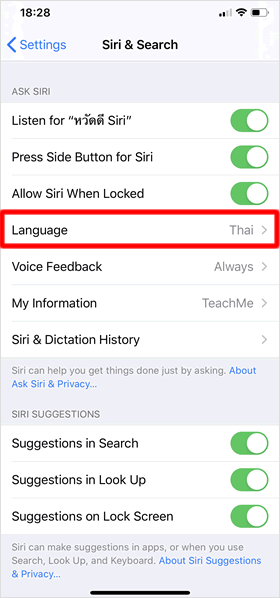
Siri ในตอนนี้สามารถรองรับการใช้งานผ่านเสียงในภาษาต่างๆได้มากถึง 36 ภาษา ตัวอย่างภาษาที่ใช้ได้ คือ ภาษาไทย อังกฤษ, ญี่ปุ่น, ฝรั่งเศส, สเปน, จีน,อิตาลี และอื่นๆ
ดังนั้น หากคุณจะลองใช้งาน Siri ในภาษาที่ต้องการเรียนรู้ และฝึกฝนด้วยการสนทนาไปกับSiri เมื่อSiriเข้าใจในสิ่งที่คุณพูด Siriจะตอบกลับมาหรือทำตามคำสั่งของคุณ คงสนุกและท้าทายไม่น้อย
การโต้ตอบจาก Siri
แม้ว่า Siri จะเป็นโปรแกรมผู้ช่วยสำหรับการสั่งงานด้วยเสียง แต่คุณสามารถตั้งค่าให้ Siri งดส่งเสียง และโต้ตอบกับคุณผ่านทางตัวอักษรเพียงอย่างเดียวได้ หรือจะตั้งค่า ให้ Siri ส่งเสียงเฉพาะเวลา ที่คุณใส่ หูฟัง หรือ อุปกรณ์บลูทูธ เข้ากับ iPhone ของคุณ โดย กำหนดค่าที่รายการ Voice Feedback
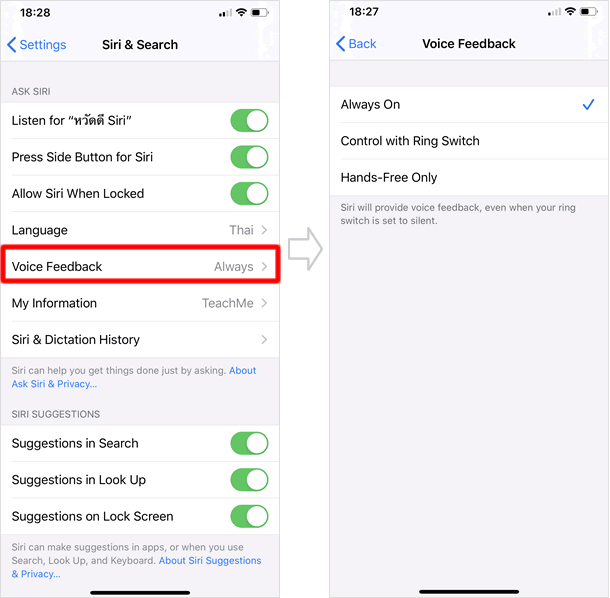
[Always On] - เมื่อเลือกรายการนี้ เสียงตอบโต้จาก Siri จะดังตลอด แม้ว่า iPhone อยู่ในโหมดเงียบเสียง หรือโหมดสั่นก็ตาม
[Control with Ring Switch] - Siri จะยึดการโต้ตอบ ผ่านทางปุ่ม เปิด/ปิด โหมดเงียบเสียง ที่อยู่ด้านข้าง iPhone ถ้าเลือกคุณสมบัตินี้ แล้วกดปุ่มด้านข้างค้างเพื่อใช้งาน Siri การตอบกลับจะมีในรูปแบบตัวอักษรเท่านั้น เมื่อคุณเปิดโหมดเงียบเสียง แต่หากเรียกใช้งานจากคำสั่งเสียง "หวัดดี Siri" หรือ เมื่อคุณเสียบหูฟัง หรือ อุปกรณ์บูลทูธ Siri จะโต้ตอบกลับผ่านเสียง
[Hands-Free Only] - ส่วนคุณสมบัตินี้ Siri จะมีเสียงตอบโต้ เฉพาะเวลาที่ iPhone เสียบเข้ากับหูฟัง หรือ อุปกรณ์บูลทูธ และการเรียกใช้งานผ่านคำสั่งเสียง "หวัดดี Siri" เท่านั้น
My Info
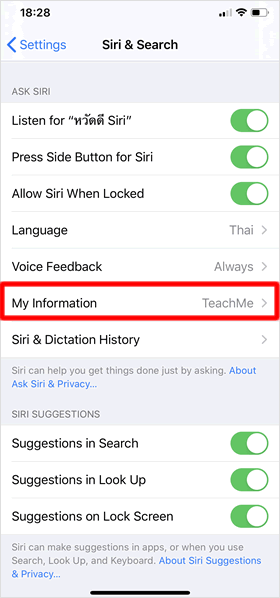
ในรายการ [My Info] เลือกชื่อของคุณจากแอพ Contacts เพื่อเป็นการบอกกับ Siri นี้คือคุณ และจะเป็นการอนุญาตให้ Siri สามารถเข้าถึงรายละเอียดส่วนบุคคล ต่างๆที่คุณบันทึกไว้ เมื่อมีการสั่งงานด้วยเสียงเช่น
"นำทางฉันไปที่บ้าน"
"เตือนให้ฉันโทรกลับหาแม่ เมื่อถึงออฟฟิศ"
ในบางครั้ง Siri จะแสดงคำตอบว่า ไม่มีข้อมูลของคุณ ดังนั้นแนะนำให้คุณใส่รายละเอียดของคุณ ในรายชื่อคุณเอง ไม่ว่าจะเป็น ที่อยู่ที่บ้าน , ที่ทำงาน , เบอร์โทรศัพท์มือถือ เบอร์โทรที่ออฟฟิศ หรือแม้แต่วันเดือนปีเกิด เพื่อช่วยให้ Siri ทำงานได้อย่างมีประสิทธิภาพมากขึ้น
การใช้งาน บริการหาตำแหน่งที่ตั้ง
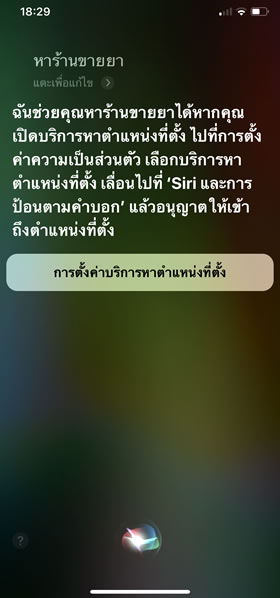
Siri ใช้ บริการหาตำแหน่งที่ตั้ง ในการให้ข้อมูลกับคุณ ไม่ว่าจะเป็นสถานที่ต่างๆ สภาพอากาศ หรือ การค้นหาร้านอาหารที่อยู่รอบๆตัวคุณ หากคุณปิด การใช้บริการหาตำแหน่งที่ตั้ง Siri จะไม่สามารถตอบคำถาม ในลักษณะเหล่านี้ได้ เช่น พรุ่งนี้ฝนจะตกหรือไม่? หรือ ช่วยหาร้านอาหารรอบๆตัวฉัน เป็นต้น
เมื่อต้องการเปิดใช้งาน บริการหาตำแหน่งที่ตั้ง กรุณาแตะที่แอพ [Settings] บนหน้าโฮม จากนั้นไปยังรายการ [Privacy]> [Location Services] จากนั้นเปิดสวิทซ์ ที่รายการ [Location Services] เลื่อนหน้าจอขี้น เพื่อมายังหน้าจอด้านล่าง จนถึงรายการ [Siri & Dictation] แล้วแตะ หน้าจอจะแสดงรายการย่อย แตะที่ [While Using the App] จนปรากฏเครื่องหมายถูกที่ด้านหลังรายการ
เพียงเท่านี้ Siri ก็สามารถตอบคำถามที่ต้องใช้งาน บริการหาตำแหน่งที่ตั้งได้แล้ว
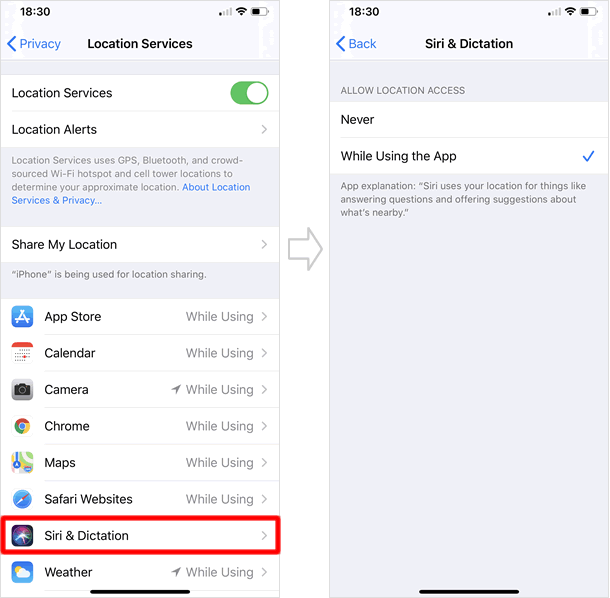
วิธีใช้งาน Siri
เริ่มต้นใช้ Siri
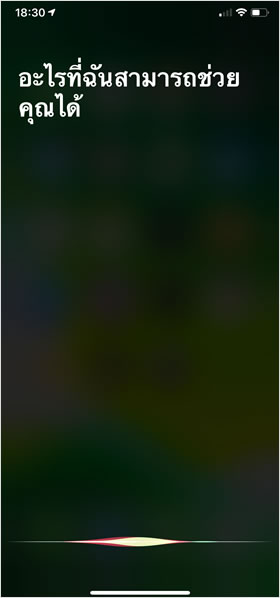
เมื่อต้องการเรียกใช้ Siri เพียงพูดขึ้นว่า "หวัดดี Siri" หรือ กดปุ่มด้านค้างไว้ ในการใช้งาน บน iPhone 11 / 11 Pro / 11 Pro Max และซีรีย์X เป็นต้นไป ส่วนการใช้งานในรุ่นที่มีปุ่มโฮม ให้ กดปุ่มโฮมค้างไว้
เพียงเท่านี้ Siri ก็จะเริ่มต้นขึ้น จากนั้นก็เริ่มสนทนากับ Siri
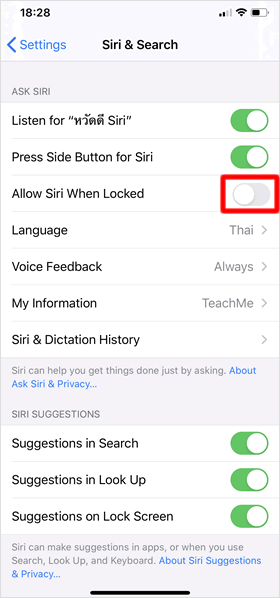
แม้ในขณะที่ iPhone ถูกล็อค หรือ เปิดโหมดเงียบเสียงอยู่ Siri ก็ยังสามารถเริ่มต้นได้ แต่หากคุณไม่ต้องการที่จะเริ่มต้น Siri ในหน้าจอล็อค สามารถ ทำได้สองวิธีดังนี้
วิธีที่ 1 ไปยังแอพ [Settings]> [Siri & Search] จากนั้น ปิดสวิทซ์ ที่รายการ [Allow Siri When Locked]
วิธีที่ 2 ไปยังแอพ [Settings]> [Face ID & Passcode] > กรอกรหัสผ่าน เลื่อนหน้าจอลงไปยังหัวข้อ ALLOW ACCESS WHEN LOCKED : ปิดสวิทซ์ ที่รายการ [Siri]
แตะไอคอน Siri เมื่อต้องการพูด
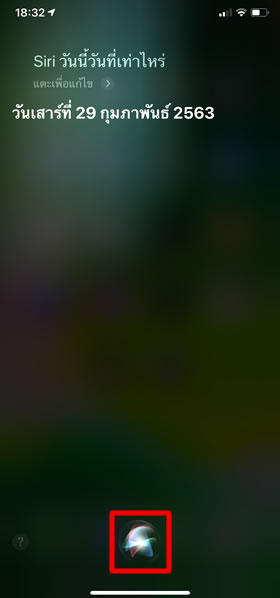
หลังจากที่คุณพูด และ Siri มีการตอบกลับมาแล้ว เมื่อต้องการป้อนคำสั่งใหม่ หรือ พูดอีกครั้ง ให้แตะที่ ไอคอนSiri ที่แสดงอยู่กึ่งกลางด้านล่างหน้าจอ
Siri เข้าใจการพูดแบบเป็นธรรมชาติ ดังนั้น คุณจึงไม่จำเป็นต้องเรียนรู้คำสั่งเฉพาะหรือคำสำคัญต่าง ๆ ถาม Siri เรื่องอะไรก็ได้
แต่หากคุณสั่งงานด้วยเสียง แล้วพูดอย่างไม่เป็นธรรมชาติ หรือเว้นจังหวะ Siri อาจโต้ตอบทันที ที่คุณหยุด ซึ่งในบางครั้ง คุณอาจยังพูดไม่จบประโยค เพียงแค่คุณกดปุ่มด้านข้างค้างไว้ จนกว่าจะพูดจบ Siri จะโต้ตอบหลังจากที่คุณปล่อยปุ่มด้านข้างแล้วเท่านั้น ที่นี้จะเว้นวรรค เว้นจังหวะ หรือ คิดนานแค่ไหน ก็ไม่ใช่ปัญหา
แก้ไขเนื้อหาโดยการป้อนตัวอักษร
เมื่อคำถามหรือคำสั่งของคุณไม่ชัดเจน หรือ Siri แปลคำสั่งของคุณได้ไม่ถูกต้อง สามารถแตะที่ แตะเพื่อแก้ไข จากนั้น เลือกแตะ ที่การคาดเดาครั้งใหม่ของ Siri หรือป้อนข้อความที่คุณต้องการ ได้เลย
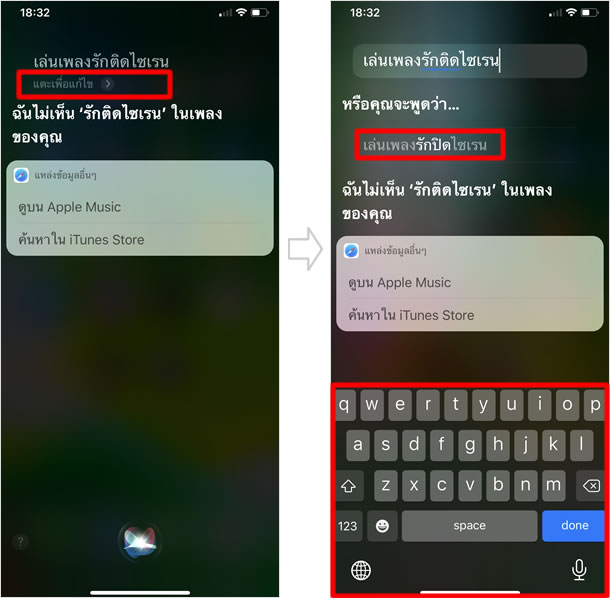
Siri ช่วยคุณทำอะไรได้บ้าง
มีคำถามมากมายที่คุณสามารถถาม Siri ได้ รวมถึงสิ่งต่างๆที่ Siri สามารถช่วยเหลือคุณได้ ด้านล่างนี้ คือตัวอย่าง ที่คุณสามารถใช้งานได้กับ Siri
■ Settings
"เพิ่มความสว่างหน้าจอ"
"เปิดห้ามรบกวน"
"เปิด Wi-Fi"
■ Phone
"ขอดูประวัติการโทร"
"ต่อสายเบอร์สุดท้ายอีกครั้ง"
"โทรเรียกรถดับเพลิง"
"โทรเข้าเบอร์ที่ทำงานของแม่"
■ Apps อื่นๆ
"เปิดไลน์"
"หาแอพถ่ายรูปจาก App Store"
■ Twitter
"ทวิตว่า ไปทำงานสาย แฮชแท็ก ร้องไห้หนักมาก"
"ทวิตพร้อมตำแหน่งที่ตั้ง ว่า สบายใจจัง วันหยุดพักร้อน"
■ Facebook
"เฟสบุ๊คว่า จะไปถึงเชียงใหม่แล้ว เพิ่งลงจากเครื่อง"
"เขียนบนไทม์ไลน์ของฉันว่า มื้อเย็นที่เยาวราชอร่อยมาก "
■ Mail
"เช็คอีเมล"
"ส่งอีเมลไปหาน้องชาย เรื่องค่าเช่าบ้าน เนื้อหาว่า ได้รับเงินค่าเช่าเรียบร้อยแล้ว"
■ Clock
"ปลุกฉันในอีก 8 แปดชั่วโมง"
"ตอนนี้ที่ญี่ปุ่นกี่โมง"
"เริ่มจับเวลา 50 วินาที"
"ตั้งปลุกตอน 6.30 น."
■ Calendar
"สร้างการนัดหมายกับสมชายตอน 9 โมง"
"มีนัดหมายถัดไปที่ไหน"
■ Reminders
"เตือนฉันว่าอย่าลืมจ่ายค่าไฟ"
"พอฉันออกไปจากที่นี่แล้วเตือนให้ไปเอาดอกไม้ด้วย"
"พอถึงบ้านแล้วเตือนฉันให้โทรหาแม่ด้วย"
■ Maps
"หาเส้นทางกลับบ้าน"
"หาร้านกาแฟที่ใกล้ที่สุด"
■ Music
"เล่นเพลง สวัสดีปีใหม่"
"เล่นเพลง มนต์รักลูกทุ่ง หลังจากเพลงนี้"
"เล่นเพลงทั้งหมดแบบสุ่ม"
■ Weather
"พยากรณ์วันพรุ่งนี้เป็นยังไง"
"อากาศที่โตเกียวตอนนี้เป็นยังไงบ้าง"
"วันนี้ต้องพกร่มไปด้วยไหม"
■ Messages
"ส่งข้อความให้สมหญิง"
"อ่านข้อความใหม่"
■ Notes
"จดโน้ตว่าฉันจ่าค่าข้าวเที่ยงไป 100 บาท"
"ค้นหาโน้ตเรื่องไอเดียการแต่งบ้าน"
■ Contacts
"ค้นหาคนชื่อ สมปอง"
"โทรหาเบอร์ที่ทำงานของแม่"
■ Photos
"โชว์ภาพที่ฉันถ่ายที่ภูเก็ต"
"หารูปภาพเซลฟี่ของฉันที่ญี่ปุ่น"
"แสดงวิดีโอของฉันที่ถ่ายเมื่อวานนี้"
|
|
|
บทความที่เกี่ยวข้อง
ฟังก์ชั่นพื้นฐาน
| ・ตั้งค่าเวลาหน้าจอ (Screentime) |
| ・วิธีใช้ Control Center (ศูนย์ควบคุม) |
| ・วิธีปรับแต่ง ศูนย์ควบคุม (Control Center) |
| ・วิธีการตั้งค่าและใช้งาน Night Shift |
| ・วิธีตั้งค่าและใช้งาน Siri |
| ・วิธีการตั้งค่าและการใช้งาน "หวัดดี Siri" |
| ・การบันทึกภาพหน้าจอ (Take Screenshot) |
| ・วิธีใช้ พจนานุกรม ในตัว ของ iPhone |
| ・วิธีใช้และตั้งค่าโหมด ห้ามรบกวน (Do Not Disturb) |
| ・การตั้งค่าศูนย์ควบคุมการแจ้งเตือน |
| ・วิธีสำรองข้อมูล iCloud / วิธี รีเซ็ต และ กู้คืน iPhone |
| ・การจัดการหน้าจอโฺฮมและแอพพลิเคชั่นใน iPhone |
| ・วิธีการตั้งค่า ปุ่มลัด (Shortcuts) |
| ・การพิมพ์ตัวอักษรด้วยเสียง (Voice input) |
| ・Siri ค้นหาเพลงที่เปิดอยู่ได้ |
| ・วิธีแชร์อินเทอร์เน็ตและใช้งานฮอตสปอตส่วนบุคคลบน iPhone |
| ・การใช้งาน Multitasking (มัลติทาสกิ้ง) |
